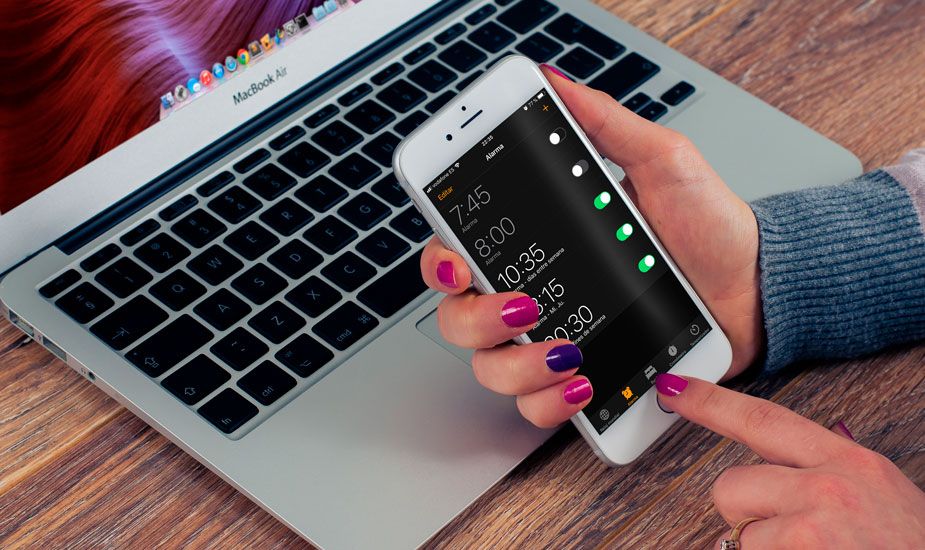Android Photo Editor med lagerstöd
Letar du efter en Android-fotoredigerare med lagerstöd? Om ja, dyk ner nedan. Android erbjuder massor av bildredigeringsprogram. En del av dem kan dock inte stödja lager som Photoshop, vilket gör det komplicerat att använda när du vill manipulera bilden för att uppfylla dina krav. Så om du vill ta itu med det, låt oss ta några av de bästa Photoshop-alternativen för Android som är kompatibla lager.
Android Photo Editor med lagerstöd:
Det här är den bästa Android Photo Editor med Layer Support:
Adobe Photoshop Mix

Vi vet alla att Adobe har en mobilapp känd som Photoshop Express som kan göra lätt fotoredigering, den kan inte stödja lager. Om du vill hantera det lanserade Adobe en annan app som kallas Photoshop Mix som kan stödja lager som liknar skrivbordsversionen. Appen riktar sig främst till fotografer som vill göra några omedelbara redigeringar eller förbättringar innan de delar den med andra. Som sådan kan du också justera kontrast, färger, lägga till eller radera filter, öka hela eller ett valt område, blanda, kontrollera opacitet, skapa masker etc. Appen kan dock stödja lager, du kan också klippa och slå samman olika bilder till en med olika lager.
Det som gör Photoshop Mix speciellt är dess enkla användargränssnitt och lager. Alla alternativ kan också komma åt, och det är väldigt enkelt att lägga till lager genom att klicka på en enda Lägg till-ikon. Som sagt, även om du också kan lägga till lager i Photoshop Mix, är du begränsad till 5 lager vid önskad tidpunkt. Dessutom vill du logga in med ditt Adobe ID för att använda programmet.
Om du inte har något emot dessa två begränsningar måste du prova Adobe Photoshop Mix och se om det passar dina krav. Det är trots allt helt gratis.
Kosta: Appen är gratis men kräver att du loggar in med ditt Adobe ID för att använda appen. Om du inte har ett Adobe ID kan du registrera dig gratis.
Android Photo Editor - PicsArt Photo Studio
PicsArt Photo Studio är en annan mycket populär fotoredigeringsprogramvara för Android som är rik på funktioner och har en stor YouTube-gemenskap. Naturligtvis kan applikationen också vara kompatibel med lager men eftersom den är en mobilapp närmar den sig funktionen som är helt annorlunda än Photoshop Mix. När du har redigerat ett foto kan du sedan lägga till extra bilder, bilder eller text, och de behandlas automatiskt som enskilda lager tills du sparar bilden.
Om du vill använda lagerfunktionen ordentligt och få ut det mesta vill du välja Dra alternativ. Därifrån kan du också skapa enskilda lager efter behov, aktivera eller inaktivera dem, skapa masker, blanda etc. Det bästa är att appen automatiskt sparar ditt arbete, det finns ingen begränsning för hur många lager du kan skapa. Men du kan förvandla lager eller blanda individuellt efter behov. Många andra funktioner i applikationen inkluderar men inte begränsat till möjligheten att skapa clipart, klistermärken, inbyggda ramar, bakgrunder, filter, bildtexter, möjligheten att göra AI-drivna Prisma-stileffekter och mycket mer.
Om du letar efter en app för fotoredigerare som kompatibel med öppenhet och lager, då måste du prova PicsArt.
Pris: Appen är helt gratis och innehåller annonser. Appen tillhandahåller dock också köp i appar för saker som clipart, premiumklistermärken etc.
Android Photo Editor - Pixlr

Vi använder Pixlr över ett gratis verktyg som Microsoft Paint 3D, eller över gratis nedladdningsbara program som GIMP. Men varför? Den främsta anledningen är att Pixlr sitter i en kuslig mellanväg. Det har också fler verktyg och mer anpassningsbarhet än Windows Paint 3D. Det har inte heller GIMPs sofistikering, komplexitet och svåra verktyg. Alternativt är Pixlr också en mellanliggande nybörjarfotoredigerare, men även mellanprodukter kan skapa lovande fantastiska resultat om de har talang och kunskap.
dev-fel 5761 modern krigföring
Pixlr stöder flera enheter. Du kan också installera eller ladda ner Pixlr Express på iPad-, iPhone- och Android-enheter
Pixlr liknar den tidigare appen PicsArt. Det är, båda apparna har många funktioner dolda i ett enkelt gränssnitt och kan vara kompatibla med lagerredigering. Förutom PicsArt letade vi inte efter stöd för transparens i Pixlr.
Pixler-verktyg:
Redigera bilder med hjälp av Pixlr med verktyg - Så här gör du:
CROP (C)
Ordet Crop står för ”Klipp ut eller omrama delar” av din bild. Du kan dock klippa ut delar av dina bilder eller ställa in dem större (större) och lägga till en ram.
FLYTTA (V)
Detta verktyg låter dig flytta saker runt duken. När du till exempel skriver en bit text kan du flytta den med det här verktyget.
MARQUEE (M)
Vissa bilder är inbyggda i lager, och du kan välja lager med det här verktyget medan andra lager inte är markerade. Det är ganska praktiskt för att kopiera delar av en bild för att klistra in någon annanstans.
LASSO (L)
Du kanske också vill välja delar som inte enkelt kan väljas med en ruta. Med LASSO kan du fritt rita vad du vill välja.
WAND (W)
WAND liknar ett markeringsverktyg, men du slår bara på de element du vill välja.
PENCIL (INGEN STORT)
Du kan rita på bilderna frihand med detta verktyg. Du kan också välja mellan olika penntyper.
BORSTE (B)
Precis som pennaverktyget, men du kan välja bland en rad olika borsttyper som erbjuder olika borstbredder, opacitet och så vidare.
RADERA (E)
Du kan radera element från lager med det här verktyget. Förutom MS Paint-suddgummi kan du ändra det här raderingsverktyget för att kanske bara ta bort ett tunt lager av ett element och lämna en specifikt ogenomskinlig bild bakom.
Notera: Det finns många andra verktyg men några av dem nämns här!
Multi-Layer - Photo Editor
Om du letar efter en komplett fotoredigeringsapp som har det bästa stödet för lager är Multi-Layer Photo Editor här för dig. Du kan också berätta efter namnet, du kan också redigera dina bilder, foton och många andra bilder i olika lager. Gränssnittet för appar är funktionsrikt samtidigt som det är mycket enkelt eller lätt att använda för nybörjare. På samma sätt som Photoshop Mix kan du också lägga till lager med bara ett enda klick. När du väl har lagt till kan du bara flytta enskilda lager till bakgrund eller förgrund genom att dra och släppa dem, manipulera enskilda lager med ett urval av verktyg som skuggor, ramar, transparens, lutningar, horisontell eller vertikal vändning, blandningslägen, trollstav, bakgrundsrader , masker etc.
Förutom de ovanstående två apparna PicsArt eller Photoshop Mix kan du antingen initiera med en tom duk eller med en befintlig bild eller foto för att initiera redigering. Den bästa funktionen Multi-Layer Photo Editor är att den kan spara eller importera bilder direkt från eller till ditt lokala nätverk via internet.
avinstallera mixed reality-portalen
Kosta: Basappen är helt gratis, innehåller annonser och några fantastiska funktioner som blandningslägen, urvalsmasker och anpassad utdataupplösning ligger bakom betalväggen. Du kan också bli av med annonser och låsa upp premiumfunktioner med ett köp i appen som kostar cirka 7 USD.
Byte Mobile - Bildredigerare

Byte Mobile's Image Editor är det bästa bildredigeringsprogrammet som stöder Photoshop-liknande lager. Applikationen är mycket enkel, lätt och lätt att använda. Faktum är att appen är identisk med Multi-Layer Photo Editor men den är inte funktionsrik. Med detta sagt läggs allt som du vill lägga till som klistermärken, fotoramar, former, ritningar, bilder etc. automatiskt till det nya lagret.
På samma sätt som andra appar kan du också manipulera varje enskilt lager med blandningsalternativ, anpassade färger, opacitet, ritning, material, belysning etc. Om du vill kan du välja alternativet Rita och initiera en ritning. Naturligtvis kan du använda lager eller skapa efter behov i ritningsläget.
Allt som allt, om du letar efter en lätt bildredigeringsprogramvara som kan kompatibla lager kan du sedan prova Byte Mobile.
Kosta: Appen är helt gratis och den innehåller annonser. Om du vill kan du radera annonserna med ett köp i appen på 0,99 USD.
PhotoLayers
Av alla applikationer som delas här är PhotoLayers en av de enklaste eller enklaste när det gäller både användargränssnitt eller funktioner. Appen riktar sig till dem som gillar att skapa snabba men detaljerade fotomontage, dvs skapa kompositfotografering efter klippning, överlappning och limning av olika foton i en. Eftersom du är en enkel app med en fokuserad målgrupp får du inte alla verktyg du visar i ovanstående applikationer. PhotoLayers har dock också alla grundläggande alternativ som lager, skuggor, färgkorrigering, storleksändring, vändning, rotering, skärning, maskering etc.
Det bästa med den här applikationsappen är att den ger dig tillgång till en enkel men detaljerad artikel direkt på startskärmen som visar vad du gör med appen. Så om du gillar fotomontage eller överlagring är PhotoLayers det bästa alternativet.
Kosta: Appen är helt gratis och innehåller annonser.
Canva
Canva skiljer sig ganska från alla applikationer som delas i den här listan. I det är det inte din äldre fotoredigeringsprogramvara och den syftar till att skapa fantastiska affischer, design, bloggbannrar, sociala medierbanners för Twitter, Facebook, Instagram, etc. Du kan också designa kort, inbjudningar och fotokollage. Canva har ett stort bibliotek med stockfoton, kompatibla med anpassade mallar eller typografi. Naturligtvis stöder det lager och du kan också manipulera dem med hjälp av grundläggande verktyg som att vända eller ändra storlek.
Canva är inte för oss alla, men om du letar efter att skapa banners, affischer och kort är Canva något för dig.
Prissättning: Canva är helt gratis men det erbjuder anpassade mallar, bakgrunder etc. som köp i appen. Du kan också använda de gratis eller skapa dina egna om du inte vill betala.
Det handlar om allt.
Slutsats:
Här handlar allt om Android Photo Editor. Dessa var några av de bästa Photoshop-liknande bildredigerare för Android som är kompatibla med transparens eller lager. Jag älskar PicsArt på grund av det stora communityn och videohandledning som finns på YouTube. Tyvärr kan någon lagerbaserad bildredigerare inte stödja RAW-bilder. Så för detta ändamål kan du använda SnapSeed eller Adobe Photoshop Express.
Kommentera nedan och dela dina förslag och tankar om de ovan nämnda Photoshop-alternativen för Android.
Läs också: